Was ist ein Wasserzeichen?
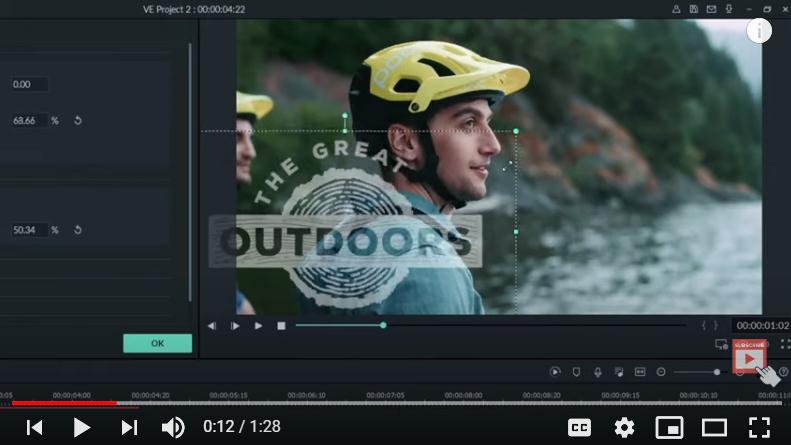
Wasserzeichen sind sichtbare Stempel auf Mediendateien, z. B. Bilder und Videos, die ein Unternehmen, ein YouTuber oder eine Website absichtlich hinterlässt, um sich selbst oder ihre Marke zu unterstützen. Außerdem ist es eine geniale Möglichkeit, das eigene Urheberrecht zu schützen, indem man einfach eine sichtbare Signatur auf Demos, Beispielen oder Tutorials hinterlässt. Wenn man es erfolgreich einbindet, kann man sicher sein, dass es Netizens daran hindert, das eigene geistige Eigentum unrechtmäßig zu stehlen. Mit einfachen Worten: Es ist ein Zeichen, das einen Urheber am besten von anderen unterscheidet.
Vorteile von Wasserzeichen
Wie wir alle wissen, erfordert die Klarheit eines Begriffs sowohl eine Definition als auch ein Beispiel. Fehlt letzteres, erscheint der Begriff unvollständig. Deshalb wollen wir der Genauigkeit halber ein Beispiel nennen, bei dem das Wasserzeichen eine wichtige Rolle spielt.

Quelle: www.plagiarismtoday.com
In Hollywood wird in Filmen oft eine Meldung eingebettet, die das Datum der Vorführung und die Beamer-ID anzeigt, ähnlich wie das Bild oben. Dies ist nur ein Trick, um die Erstellung von Raubkopien von Blockbuster-Filmen zu verhindern. Das Wasserzeichen hilft Hollywood dabei, das Kino zu erwischen, in dem ein solcher illegaler Akt der Filmaufnahme begangen wurde, indem es die Behörden des Kinos unter Druck setzt, die Angelegenheit zu untersuchen. Das ist die Macht eines Wasserzeichens!
Nun stellt sich die Frage, wie Sie ein Wasserzeichen in Ihr Werk einfügen können. Wenn Sie Wondershare Filmora zur Verfügung haben, können Sie dies mühelos tun, indem Sie nur ein paar einfache Schritte befolgen. Lassen Sie uns diese im folgenden Abschnitt aufzählen.
Hinzufügen eines Wasserzeichens und Einstellen seiner Deckkraft
Es sind nur 4 einfache Schritte nötig, um einen Videoclip oder ein Bild in ein anderes Video einzubetten. Wir zeigen Ihnen Schritt für Schritt, wie es geht.
Schritt 1: Importieren Sie das Video und die Wasserzeichen-Datei in Filmora

Der erste Schritt besteht darin, die Schaltfläche Importieren auf der Benutzeroberfläche aufzuspüren und Dateien hinzuzufügen, d.h. das Wasserzeichen-Video/Bild und das primäre Video, in das es eingebettet werden soll. Das Beste daran ist, dass Filmora fast alle Dateiformate unterstützt, angefangen bei PNG, JPG, MP4, AVI, BMP, WMV usw., so dass Sie einfach eines auswählen und zu diesem Video-Editor hinzufügen können.
Schritt 2: Fügen Sie sowohl Video- als auch Wasserzeichendateien zur Zeitachse hinzu
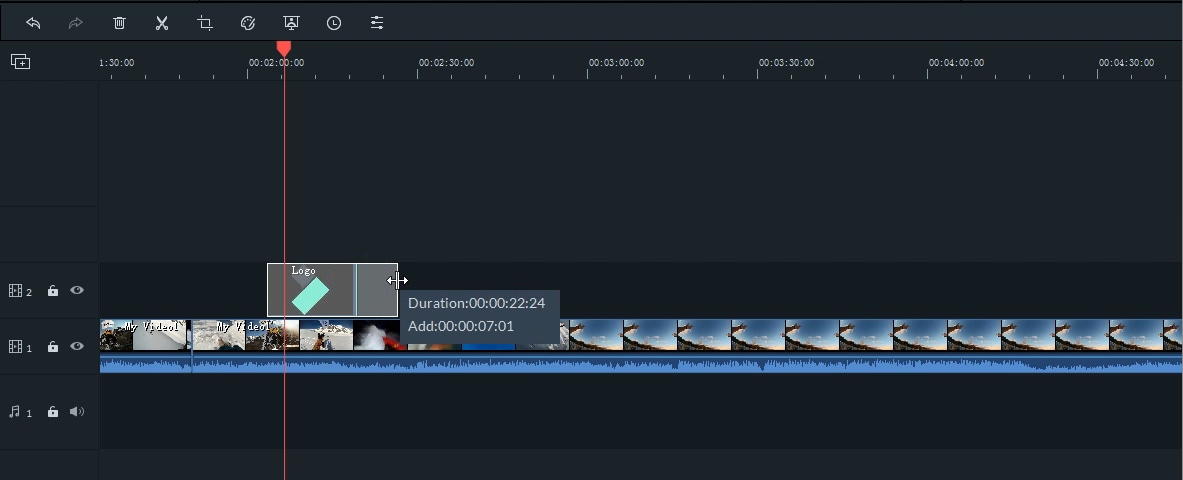
Stellen Sie nun sicher, dass sich das Hintergrundvideo in der ersten Zeile der Zeitleiste befindet. Ziehen Sie dann die Wasserzeichendatei auf die Spur direkt über der belegten Zeitleiste und legen Sie sie dort ab. Letztere wird kurz erscheinen. Sie müssen sie also verlängern, damit sie der Dauer des Hintergrundvideos entspricht. Setzen Sie dazu den Mauszeiger auf den Rand der Wasserzeichendatei und warten Sie, bis der Doppelpfeil-Cursor erscheint. Wenn er erscheint, ziehen Sie ihn entlang der Dauer des Hintergrundvideos
.
Schritt 3: Optimieren Sie das Wasserzeichen
Nun kommt der wichtigste Teil. In diesem Schritt lernen Sie, wie Sie das Wasserzeichen mit Transformation, Komposition, Form, Bewegung usw. an Ihre Bedürfnisse anpassen können. Mit Bewegung können Sie aus 30 verschiedenen Effekten wählen, um Ihr Wasserzeichen zu animieren, während Größe es Ihnen ermöglicht, die Größe Ihres eingebetteten Wasserzeichens zu ändern.
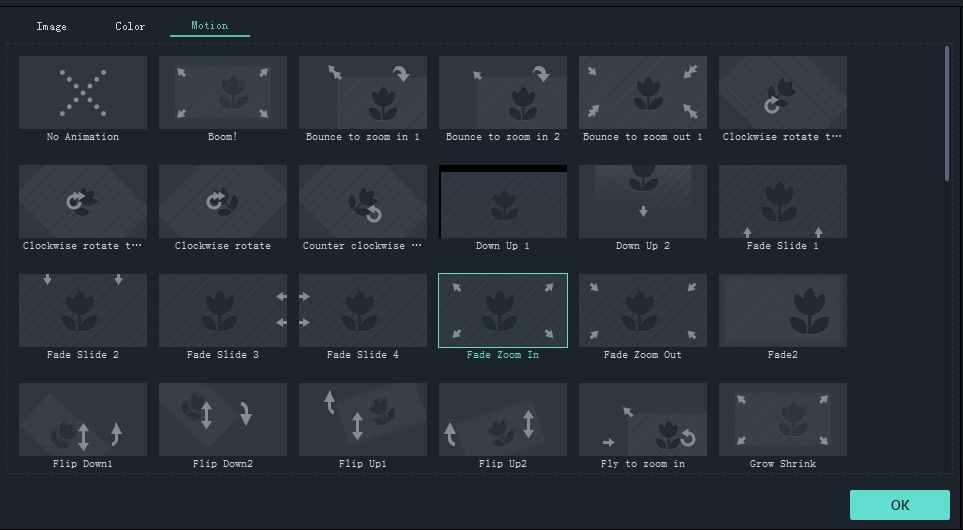
Auch mit der Voreinstellbaren Maske können Sie das perfekte Erscheinungsbild erreichen. Sie können Ihr Wasserzeichenbild auch gestalten, indem Sie auf die Registerkarte Effekte klicken und einen der vielen Effekte auswählen.
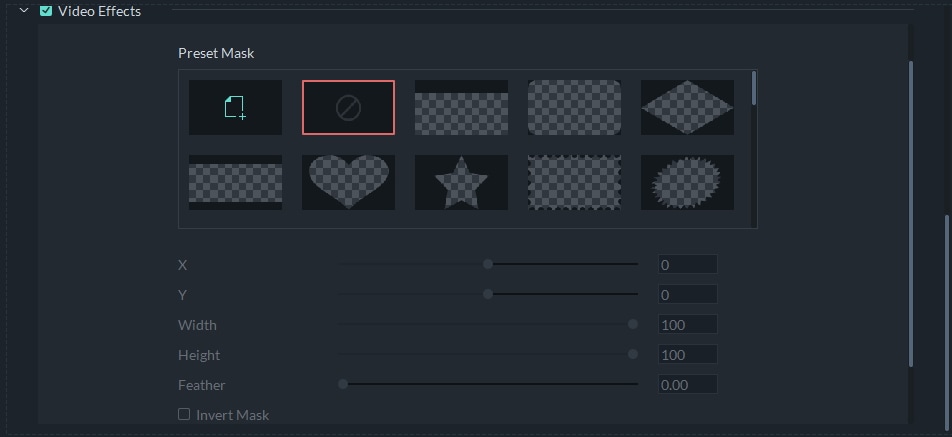
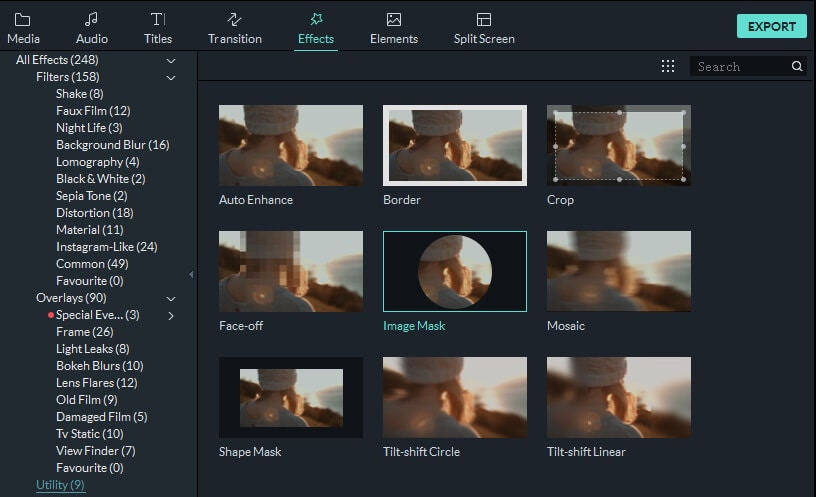
Sie können auch die Deckkraft des Wasserzeichenbildes anpassen, indem Sie auf Komposition klicken und den Prozentsatz so einstellen, dass das Logo entweder besser oder weniger gut sichtbar ist.
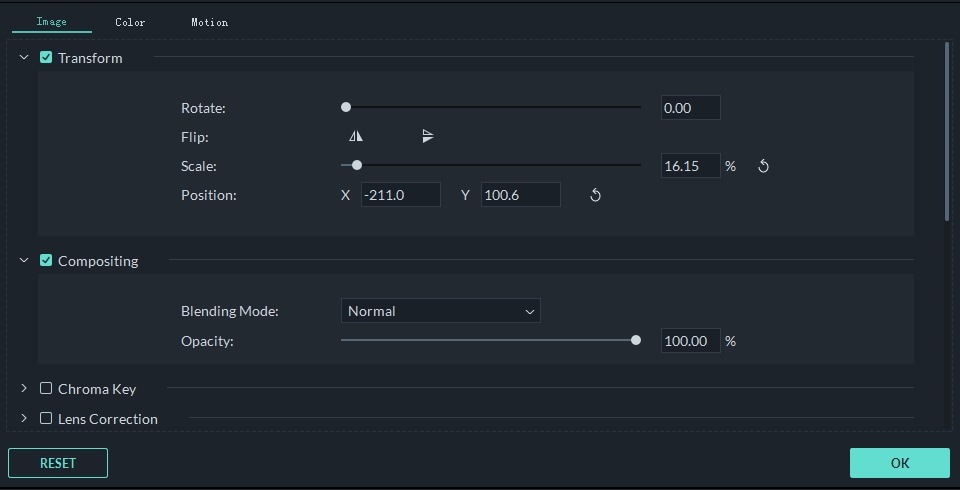
Ein Ratschlag wäre, sich für Letzteres zu entscheiden, damit Sie Ihr Publikum damit nicht ablenken. Außerdem sieht ein unproportioniertes Logo, das ungünstig in der Mitte steht, nicht gut aus. Daher ist es besser, es mit dem Schieberegler auf eine Größe zu verkleinern, mit der du gut zurechtkommst, und es an einem Ende des Bildschirms neu zu positionieren.
Schritt 4: Exportieren Sie das gespeicherte Video mit Wasserzeichen
Schließen Sie den Vorgang ab, indem Sie auf Exportieren klicken und das Video mit Wasserzeichen in einem Format Ihrer Wahl speichern. Wenn Sie ein begeisterter YouTuber sind, können Sie es direkt dorthin hochladen oder auf DVD brennen, um es als Backup aufzubewahren.

Einfach, nicht wahr? Dann probieren Sie es doch einfach selbst aus. Wir wetten, dass es Ihnen Spaß machen wird, ein Wasserzeichen in Ihr erstelltes Video einzubetten, und vergessen Sie nicht, sich an dem beigefügten Video zu orientieren, um Klarheit zu schaffen. Viel Spaß mit dem Wasserzeichen!


